文章详情页
Win7本地连接连不上怎么办?
浏览:4日期:2022-11-05 15:03:09
我们在使用电脑的过程中,有没有发现有的时候本地连接连不上,而导致无法上网的问题。最近有用户就反应,他在Win7电脑上上网的时候,发现本地连接连不上,而导致无法上网这一问题。遇到这样的问题怎么办?现与大家分享一下Win7本地连接连不上的解决方法。
步骤如下:
1、当新安装的电脑无法正常上网时,首先要做的是重新启用一下“本地连接”:双击打开“计算机”,右击左侧“网络”图标,选择“属性”项。
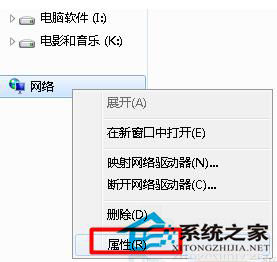
2、在打开的“网络和共享中心”窗口中,点击“更改适配器设置”按钮。
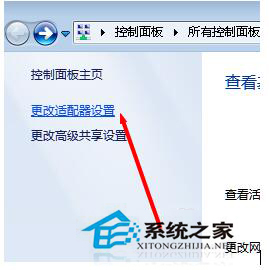
3、右击“本地连接”,选项“禁用”项。
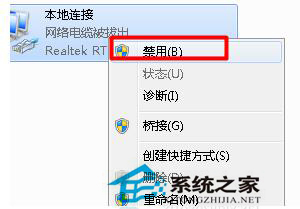
4、接着右击“本地连接”,选择“启用”项。
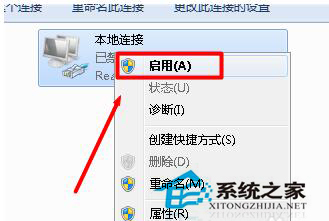
5、当然,如果以上操作方法较繁琐的话,我们可以借用“大势至USB监控程序”(直接百度搜索获取下载地址)来实现快速启用“本地连接”操作。
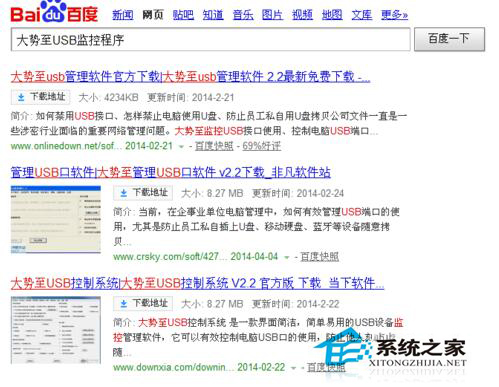
6、运行该软件,在程序主界面中,勾选“禁用有线网卡”项。
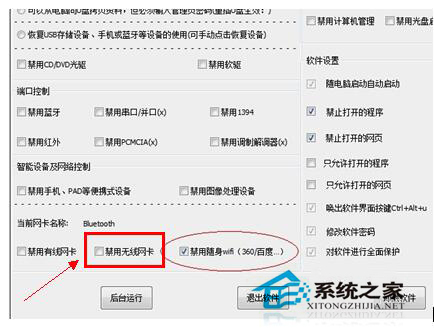
7、接着在取消勾选“禁用有线网卡”项即可。
Win7本地连接连不上的解决方法就介绍到这里了。如果你们在使用电脑的时候,发现自己上不了网了,那估计也就是本地连接连不上了,那你不妨试一下上述的方法吧!我们正常上网的时候,都会通过本地连接来连接网络然后进行上网的。
相关文章:
排行榜

 网公网安备
网公网安备